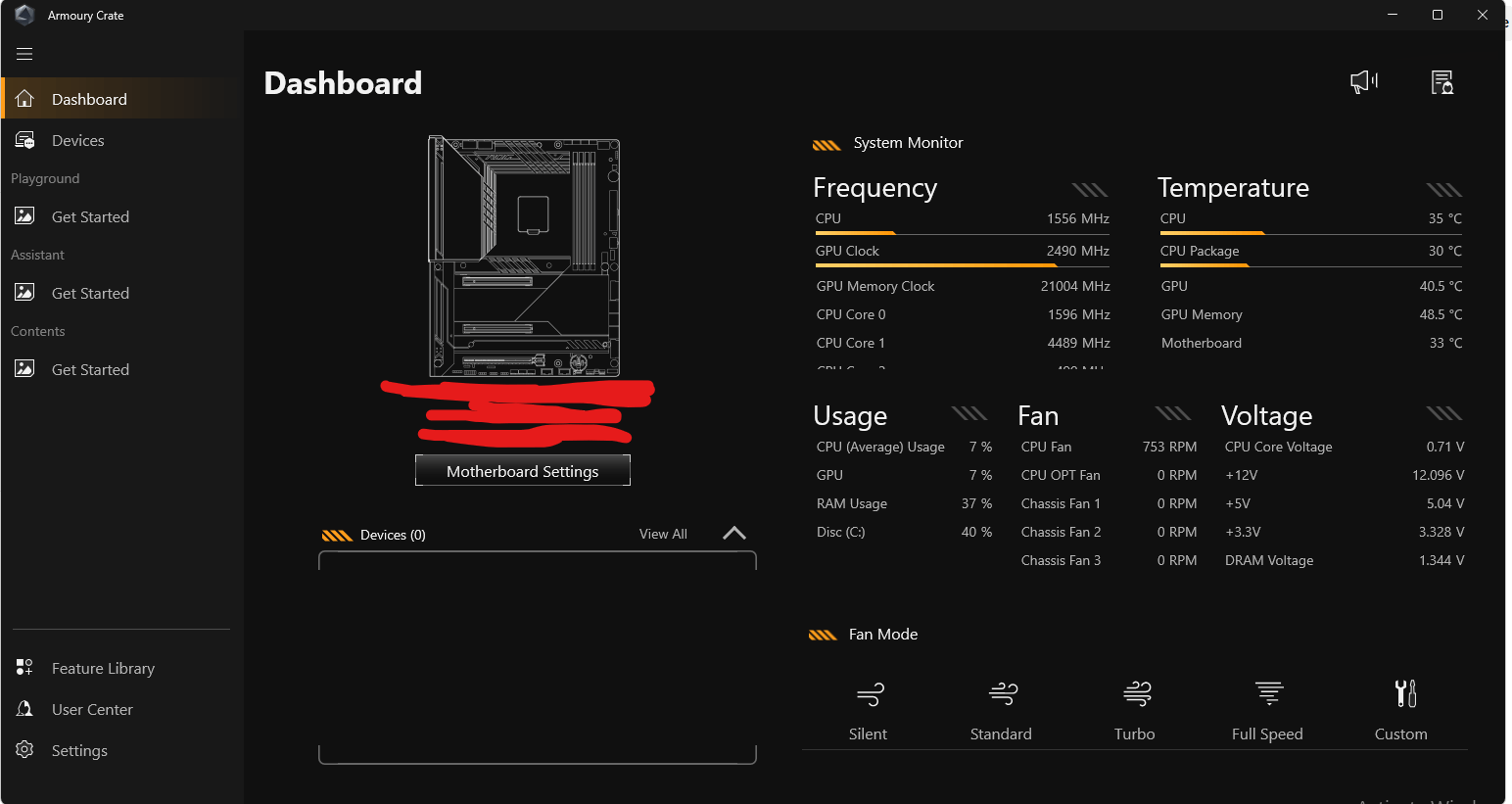- Folosește programe de dezinstalare și module oficiale pentru a reinstala fără probleme și a evita resturile.
- Evitați combinarea suitelor RGB și a suprapunerilor care cauzează conflicte sau blochează funcții.
- Preferință pentru intermitere BIOS-ul din BIOS (Q-Flash/M-FLASH), nu din Windows.
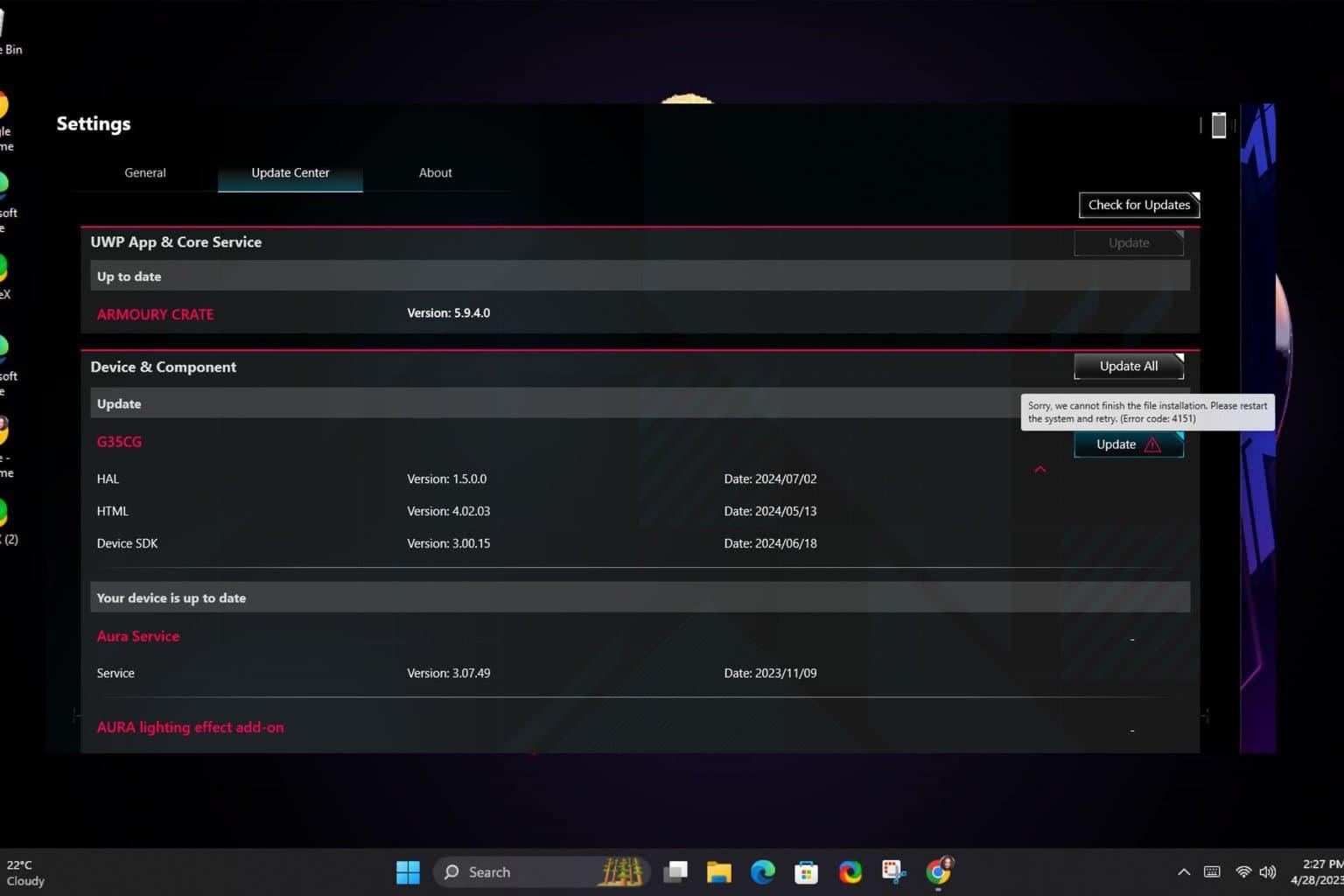
Când utilitarele producătorului se defectează, PC-ul poate deveni puțin haotic, de la LED-uri care nu răspund la profiluri de alimentare lipsă. În acest ghid practic, veți învăța cum să le remediați. Diagnosticarea și remedierea problemelor cu ASUS Armoury Crate, MSI Live Update și Gigabyte App Center, cu pași siguri și recomandări pentru a evita deteriorarea sau pierderea performanței.
Am adunat într-un singur loc cea mai utilă documentație oficială și forumuri, împreună cu soluții testate de utilizatori (inclusiv cazuri din viața reală, cum ar fi cel al Serviciul LightingService și serviciul Aura Sync sau erori după actualizarea Armory Crate SE), și îl completăm cu cele mai bune practici pentru MSI și Gigabyte. Scopul este ca dumneavoastră să aveți un flux de diagnostic ordonat, eficient și fără probleme.
Ce sunt și ce fac: Armoury Crate, MSI Live Update și Gigabyte App Center
Aceste utilitare centralizează funcții pe care Windows singur nu le acoperă: controlul iluminării RGB, profiluri de performanță, module pentru periferice, drivere și firmware, printre altele. Totuși, merită să înțelegem abordarea lor: Armory Crate integrează ecosistemul ROG/TUF (comenzi GPU/CPU, ventilatoare, Aura Sync, module de dispozitiv, conținut și utilitare precum GameVisual sau calibrarea culorilor); MSI Live Update este orientat către detectarea și actualizarea componentelor MSI (drivere și, cu precauție, firmware); iar Gigabyte App Center este un hub cu module precum RGB Fusion, SIV sau @BIOS (pentru a gestiona iluminatul, senzorii și actualizările).
Cheia este evitarea conflictelor: nu combinați mai multe instrumente RGB în același timp și verificați ce modul instalează fiecare suită. Multe probleme apar din cauza... Servicii duplicate, suprapuneri și „module fantomă” din instalații vechi care nu au fost curățate corespunzător.
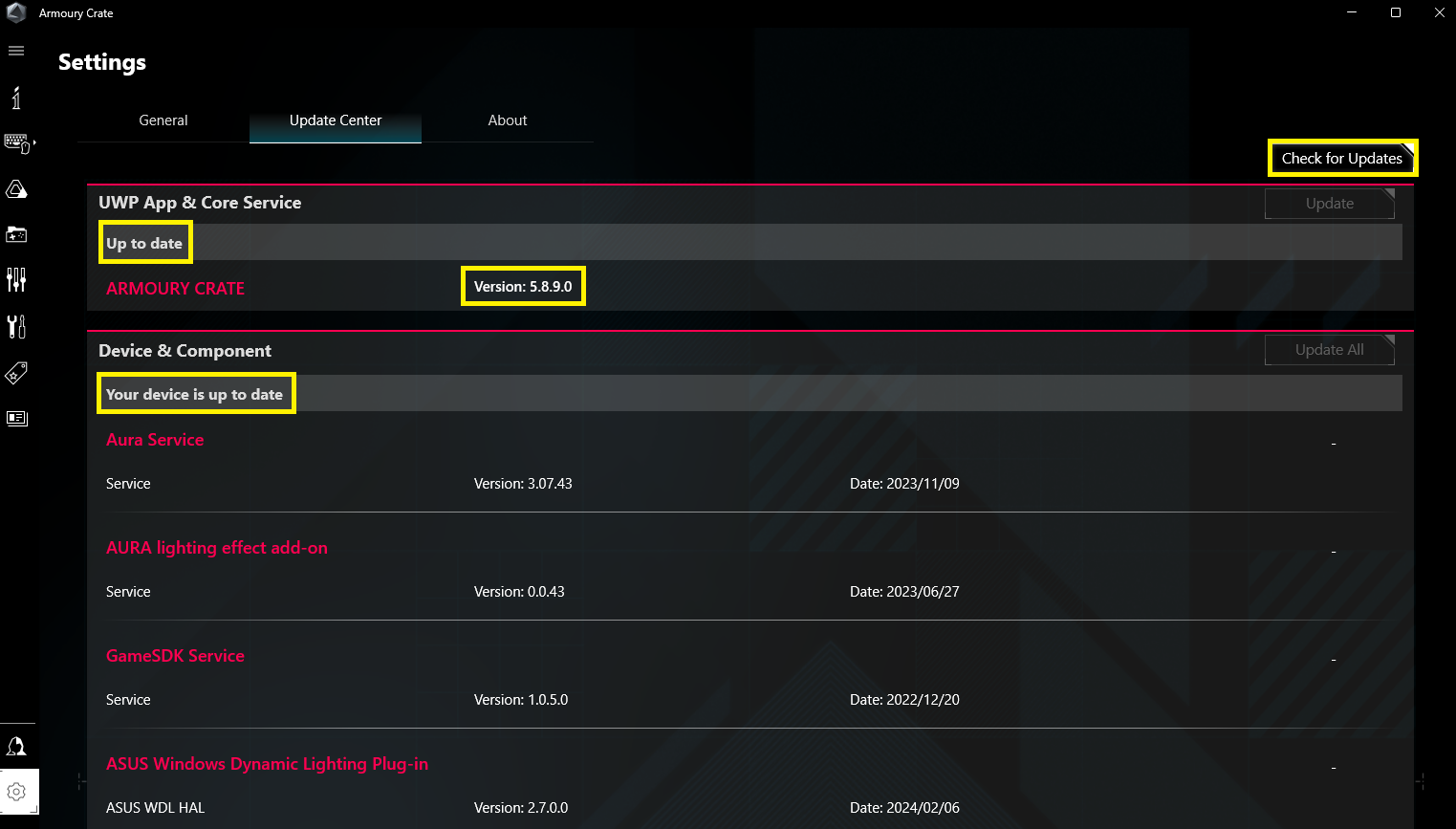
Diagnostic rapid prin simptome comune
Ladă de armurerie Si nu detectează un nou periferic sau opțiuni lipsă, începeți prin a actualiza de la dvs. Centru de actualizare (pictogramă roată dințată > Centru de actualizare > „Verificați dacă există actualizări”). Armoury Crate descarcă module specifice pentru fiecare dispozitiv, așa că fără acel pachet hardware nu va afișa opțiunile RGB sau setările avansate.
Când se instalează într-o buclă, lipsesc butoane sau ceva „se strică” după o actualizare (de exemplu, pe Armory Crate SE 1.5), o reinstalare curată cu instrument oficial de dezinstalarePentru ROG Ally SE: Dezinstalați cu utilitarul oficial, reporniți, reinstalați de pe suportul media, reporniți fără a deschide aplicația și apoi lansați versiunea corectă (1.5). Acest proces restaurează modulele și dependențele corupte că reinstalarea normală nu atinge.
Dacă Aura/LightingService se blochează sau afișează eroarea „serviciu indisponibil”, un fișier de profil corupt ar putea bloca serviciul. Un caz real rezolvat a fost eliminarea LastProfile.xml și cheile de serviciu în registry după dezinstalarea LightingService, pentru a-l reinstala complet. De asemenea, actualizați driverele GPU (de exemplu, AMD Radeon) cu instalație curată pentru a elimina conflictele dintre șoferi.
De asemenea, verificați dacă Windows este actualizat, dezactivați instrumentele terțe care controlează hardware-ul (alte suite RGB, suprapunerile sau capturi cu suprapunere) și previne VPN în timpul descărcării/instalării. Acest lucru reduce erorile de detectare și problemele legate de permisiuni sau rețea.
ASUS Armoury Crate: Diagnosticare detaliată, caracteristici cheie și soluții
Armoury Crate este platforma care integrează funcții ROG/TUF pentru portabil și deserturi, inclusiv performanța sistemului, iluminarea Aura Sync, modulele periferice și utilitarele audio și de afișareSe lansează din caseta de căutare Windows și organizează ecranul principal în secțiuni: Start, Dispozitiv, Playground (Aura), Asistent (profiluri, macrocomenzi, bibliotecă), Conținut, Bibliotecă de funcții, Centru pentru utilizatori și Setări.
În secțiunea Acasă, veți găsi puncte de acces rapid. Printre punctele importante se numără: Memorie libera a închide Apps în fundal; controlul Performanța GPU-ului (schimbarea modului sau închiderea proceselor care îl utilizează pentru a salva); Iluminare (include stările Pornire/Oprire/Trezire/Repaus, variază în funcție de model); Sistem audio cu Anulare a zgomotului prin inteligență artificială bidirecțională (modificări suplimentare ale consumului și calității, ideal pentru apeluri video); Monitorizare resurse (CPU, GPU, memorie, FPS, rețea și disc); taste rapide personalizabile; setări grafice AMD și funcții creative precum Slash sau Keystone Lighting pe modele compatibile.
Modul de operare oferă profilurile Windows, Silențios, Performanță, Turbo, Manual și Tabletă/Portret. Manualul permite overclocking și curba ventilatorului cu limitele platformei: Intel (PL2 și PL1) și AMD (FPPT, SPPT și SPL). Pe GPU-uri acestea sunt ajustate frecvență de bază/memorie, Dynamic Boost (NVIDIA), țintă termică și ventilație. Dacă modelul nu acceptă OC, veți vedea doar curba ventilatorului. Notă: dacă ați modificat GPU-ul cu ASUS GPU Tweak, comenzile din Armoury Crate sunt dezactivate până când restaurați valorile sau ștergeți calea config.ini în C:\ProgramData\ASUS\GPU Tweak II\config.ini.
Playground reunește Aura Sync pentru a sincroniza efectele între dispozitive compatibile și pentru a lansa jocul. Creator de aură pentru efecte avansate, plus Aura Wallpaper și funcții creative precum AniMe Vision pe modelele compatibile. În Wizard puteți crea Profiluri de scenarii, macrocomenzi și gestionarea Bibliotecii de jocuri (scanarea titlurilor, clasificarea, aplicarea profilurilor și lansarea acestora).
GameVisual contribuie scenarii de culoare pentru afișare și calibrarea culorilor cu dispozitive X-Rite/ColorChecker pe modelele acceptate; OLED oferă măsurători pentru protejează și prelungesc durata de viață a panouluiÎn Conținut, apar animații, imagini de fundal Aura și ROG, recomandări și noutăți. Biblioteca de funcții permite instalați sau eliminați blocuri cum ar fi Playground, Assistant sau Content Services pentru a regla fin instalarea. În Centrul de utilizare, după conectarea cu contul ASUS, veți vedea produse, evenimente și notificări.
Din Setări alegeți pagina principală și tema și, foarte important: Centru de upgrade pentru firmware/drivere în cadrul aplicației. Sub Despre veți vedea versiunea aplicației și a serviciilor și Diagnosticarea aplicației Pentru a colecta jurnale: Activați „Înregistrare în jurnal”, reproduceți problema și generați pachetul criptat pentru asistență.
Avertismente și compatibilitățiSchimbarea modului GPU poate declanșa BitLocker; dacă apare ecranul de recuperare, urmați instrucțiunile Microsoft/ASUS pentru a introduce cheia. MAX‑Q Dynamic Boost necesită activarea acestuia în Panoul de control NVIDIA și utilizați modul Turbo sau Manual. Panoul OverDrive poate fi gri dacă nu sunteți conectat la alimentare sau dacă lipsește driverul Refreshrate Service. Opțiunea „Legacy DRM Support” blochează E-core-urile pentru anumite jocuri cu DRM activat (poate reduce performanță și autonomie).
În partea de afișaj Mini-LED, puteți comuta Iluminare de fundal multi-zonă (zone locale, ideale pentru jocuri și HDR) și o singură zonă (uniformitate a culorilor, fără HDR). Modul de overclocking al procesorului poate necesita transferul controlului către BIOS în AI Tweaker (Control prin BIOS/opțiunea Armoury Crate = BIOS), salvați cu F10 și reporniți.
Pentru a actualiza fără surprize, rețineți că în Microsoft Store puteți dezactiva actualizări automate (afectează toate aplicațiile UWP, nu doar Armoury Crate și Aura Creator). Pe dispozitivele AMD, tehnologia de generare a cadrelor AFMF nu tolerează suprapuneri terțe: suprapuneri (Xbox Bar de jocuri, Monitor de resurse pentru lăzile de armură, etc.) pot strica AFMF; folosește suprapunerea în joc de la AMD dacă ai nevoie de valori.
Nu există dispozitive listate în Dispozitive? Verificați Centrul de actualizări. Windows Update, dezactivați suitele terțe și gândiți-vă la un reinstalare curată cu instrumentul oficial dacă există fișiere corupte. Evitați utilizarea simultană a unor programe precum „ASUS Aura” și Armoury Crate: un caz tipic de fișiere corupte profiluri pe cipul plăcii de bază când te joci cu amândouă.
Remediere testată pentru LightingService/Aura defect: După dezinstalarea componentei Lighting Service, accesați C:\Program Files (x86)\LightingService și ștergeți „LastProfile.xml”. În registry, ștergeți HKEY_LOCAL_MACHINE\SYSTEM\ControlSet001\Services\LightingService y HKEY_LOCAL_MACHINE\SYSTEM\CurrentControlSet\Services\LightingServiceReinstalați doar serviciu de iluminat și reporniți. Mulți utilizatori au raportat că serviciul a fost din nou funcțional după această procedură și că instalare curată a driverelor GPU.
Probleme specifice cu Armory Crate SE 1.5 (ROG Ally): dezinstalare cu Instrumentul de dezinstalare Armoury Crate oficial, reporniți, instalați de pe pagina de asistență a modelului, nu deschideți încă, reporniți din nou și porniți în SE 1.5. Această metodă rezolvă buclele de instalare și butoane lipsă din Centrul de ComandăRețineți că veți pierde orice personalizări anterioare ale Armureriei dumneavoastră.
Dacă instalarea sau dezinstalarea eșuează: Asigurați-vă că aveți internet stabil și fără un VPN, asigurați-vă că antivirusul/optimizatorul nu blochează procesele, utilizați întotdeauna instrumentul oficial de dezinstalare și reporniți între pași. Dacă problema persistă, utilizați Instrument pentru bușteni Armoury Crate Lite a ridica busteni (Activați înregistrarea în jurnal > reproduceți eroarea > Jurnal pachet > trimiteți fișierul către asistență). Pentru erori de service, reporniți sistemul și, dacă persistă, reinstalați cu programul de instalare a asistenței ASUS.
Actualizare MSI Live: Cum să diagnosticați și să preveniți problemele
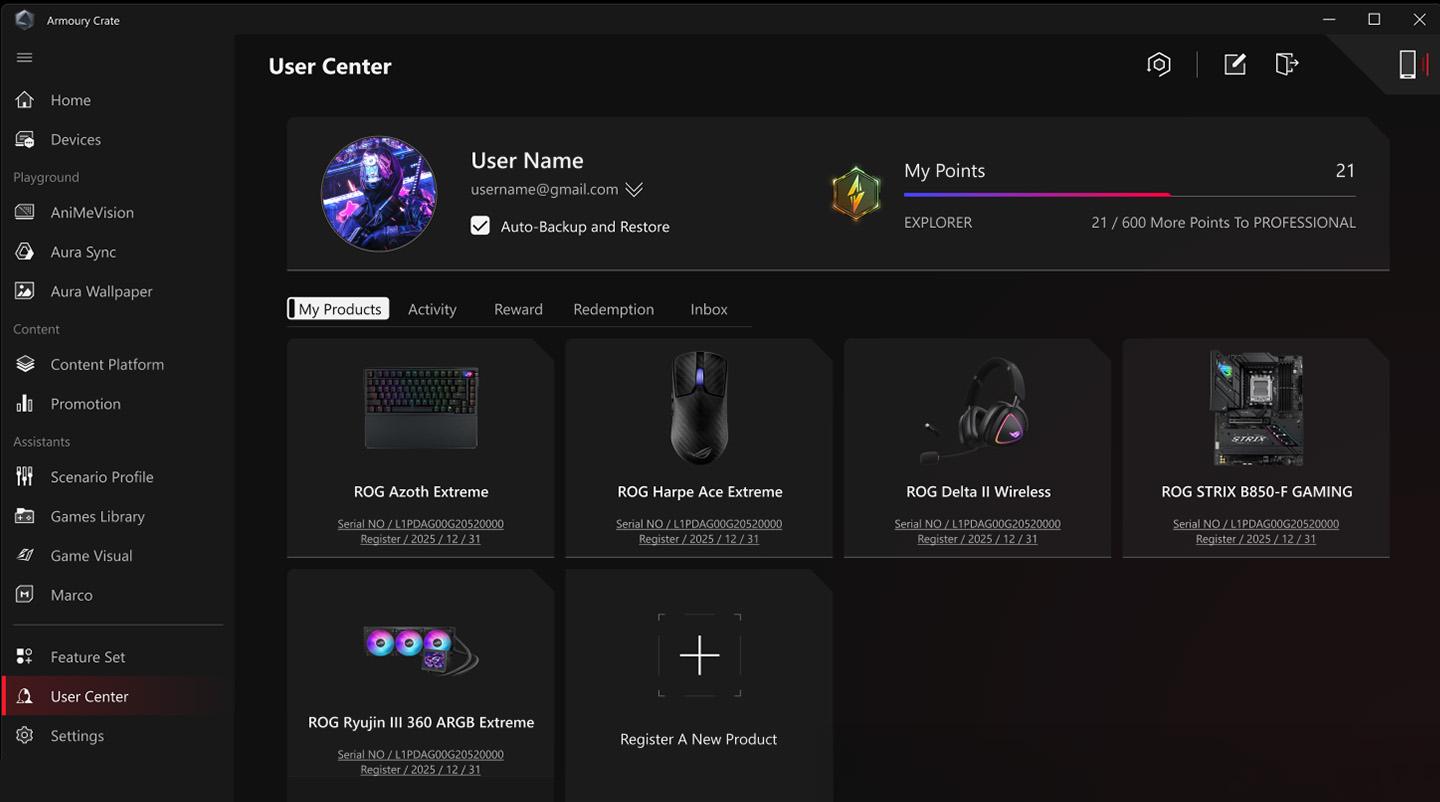
Deși funcția sa principală este de a furniza drivere și patch-uri, Live Update poate cauza probleme dacă nu este utilizat cu înțelepciune. În primul rând: Nu reinstalați BIOS-ul din Windows Dacă MSI nu recomandă acest lucru în mod specific pentru modelul dvs., este mai sigur să utilizați M-FLASH din BIOS și de pe o unitate flash USB, reducând la minimum riscul de blocare și corupere.
Dacă Live Update nu detectează actualizări sau nu se conectează la server, rulați aplicația ca Administrator, dezactivați temporar antivirusul/firewall-ul, evitați VPN-urile/proxy-urile și verificați ora/data sistemului (nepotrivirile întrerup TLS). De asemenea, verificați dacă aveți cea mai recentă versiune de Live Update sau MSI Center, deoarece unele modele mai noi migrează funcții către MSI Center, iar modulele mai vechi nu mai sunt acceptate.
Erori după actualizarea driverelor: creează un punct de restaurare înainte de a aplica modificările și, dacă observați instabilitate, dezinstalați driverul din Manager dispozitive, reporniți și reinstalați manual de pe pagina de asistență a plăcii de bază sau a computerului. Pentru GPU-uri, luați în considerare un instalație curată din pachetul NVIDIA/AMD.
Actualizarea live nu pornește sau se închide fără erori: efectuați o cizmă curăța Windows (msconfig > services și elementele minime de pornire), încercați din nou și, dacă funcționează, reintroduceți elementele în seturi până când localizați conflictul. Dezinstalați complet Live Update, ștergeți folderul rezidual din Program Files și AppData, dacă există, reporniți și reinstalați cel mai recent pachet pentru model exact.
Actualizări care nu se „permanen” sau nu se repetă: verificați permisiunile pentru folderul de instalare, rulați ca administrator și evitați rularea în paralel. alte suite de producători care manipulează același dispozitiv. Pe plăcile de bază mai vechi, este mai bine să gestionați BIOS/ME din BIOS/USB; lăsați Live Update pentru șoferii ușori și utilități.
Centrul de aplicații Gigabyte: Depanare și cele mai bune practici
App Center funcționează prin module: RGB Fusion, SIV (System Information Viewer), @BIOS, printre altele. Ca regulă generală, evitați @BIOS pe Windows Pentru a instala firmware-ul, utilizați Q-Flash din BIOS. Multe probleme (reporniri, blocări, corupere) provin din bufeuri întrerupt de sistemul de operare sau de drivere.
Dacă App Center se blochează în buclele de actualizare sau nu detectează hardware RGB, dezinstalați App Center și modulele asociate (RGB Fusion, SIV etc.), reporniți, ștergeți folderele reziduale din Program Files și ProgramData și reinstalați cea mai recentă versiune pentru placa dvs.Nu combinați RGB Fusion cu alte suite RGB (Armoury Crate, Mystic Light, iCUE etc.) deoarece acestea concurează pentru același magistrală și servicii.
RGB nu se afișează sau unele dispozitive nu sunt listate: închideți sau dezactivați orice suprapunere sau instrument de monitorizare care se injectează în jocuri sau desktop; opriți alte servicii utilitare RGB; conectați dispozitivele la porturile/headerele corecte și actualizați firmware-ul hub-ului, dacă este cazul. Rulați App Center ca administrator pentru a asigura accesul la SMBus și rute protejate.
Dacă SIV afișează valori inconsistente sau nu permite controlul ventilatorului, verificați BIOS-ul pentru a vă asigura că headerele sunt în modul PWM/DC corect și că nu există profiluri BIOS forțate care blochează controlul software. După efectuarea ajustărilor în BIOS, salvați. opriți complet și pornirea la rece înainte de a încerca din nou App Center.
Calculatoarele mai noi pot utiliza Gigabyte Control Center (GCC) în loc de App Center. Dacă modelul dvs. acceptă GCC, este de preferat să migrați deoarece se integrează compatibilitate îmbunătățită și module actualizate, reducând conflictele dintre vechile furnizori de utilități.
Instalare și dezinstalare curată: regula oficială a instrumentelor
Pentru Armoury Crate, folosiți întotdeauna instalatorul și Instrumentul de dezinstalare Armoury Crate Oficial. Descărcați „ArmouryCrateInstallTool.zip”, rulați „ArmouryCrateInstaller.exe” și alegeți să instalați Armoury Crate, Aura Creator sau ambele. Dacă trebuie să curățați, descărcați „Armoury Crate Uninstall Tool”, rulați-l, reporniți și reinstalați din site de asistență pentru modeleEvitați reinstalarea fără curățare, deoarece serviciile și registrele pot persista.
Dacă instalarea eșuează, verificați dacă există o conexiune stabilă și dacă antivirusul/optimizatorul nu blochează procesele. Nu instalați pe mașini virtuale sau cu emulatoare. Android active. În fața erorilor persistente, generează jurnale cu instrumentul Lite Log Tool și partajați-le cu asistența. Mențineți Microsoft Store și ROG Live Service actualizate pentru a vă asigura că aplicațiile UWP se actualizează corect.
La MSI și Gigabyte, prioritizați pachetele de pe pagina produsului. model specificDezinstalați din Panou de control/Aplicații, ștergeți fișierele rămase din Program Files/ProgramData/AppData și reporniți înainte de instalare. Dacă programul de instalare oferă o reparare, utilizați-l; dacă nu, efectuați o curățare completă.
Pentru probleme legate de Aura/LightingService: Pe lângă o dezinstalare curată, luați în considerare ștergerea fișierului UltimulProfil.xml și cheile de serviciu din Registru atunci când serviciul se corupe. Reinstalarea doar a componentei LightingService și repornirea acesteia a restabilit funcționalitatea pentru mulți utilizatori.
Funcții avansate și efecte secundare la care trebuie să fii atent
Modurile Turbo și Manual ale Armoury Crate se ajustează putere și ventilațiePe Intel, PL2 este vârful temporar de putere înainte de revenirea la PL1. Pe AMD, FPPT (10 s), SPPT (până la ~2 min) și SPL (susținut) definesc limite. Nu forțați țintele termice extreme; acestea compromit stabilitatea și zgomotul.
Curba ventilatorului permite 8 puncte per profil, iar viteza fiecărui punct trebuie să fie mai mare decât cea a precedentului. Creați modul manual, salvați și aplicați. Dacă modificați GPU-ul cu GPU Tweak, nu uitați să restaurați setările implicite sau ștergeți configurația pentru a recâștiga controlul asupra Armoury Crate.
Schimbarea modului GPU poate declanșa BitLocker. Dacă ecranul de recuperare apare după pornire, înseamnă că unitatea este criptată și trebuie să o faceți. cheia de recuperareVă rugăm să îl aveți la îndemână în contul dumneavoastră Microsoft/AD înainte de orice modificare a hardware-ului/firmware-ului.
Opțiunea „Legacy DRM Support” îmbunătățește compatibilitatea jocurilor cu DRM activat prin blocarea E-core-urilor, cu prețul... performanță și baterieActivați-l doar dacă sunteți afectat de acel scenariu. Și dacă utilizați AMD AFMF, evitați suprapunerile terțe (inclusiv suprapunerea AMD AFMF). Monitor de resurse de la Armoury Crate) deoarece dezactivează generarea de cadre; folosește suprapunerea din joc de la AMD pentru a vedea FPS-ul.
Listă de verificare unificată pentru diagnostic
- Pregătire: Creați un punct de restaurare, faceți copii de rezervă ale profilurilor și exportați setările dacă aplicația permite acest lucru. Păstrați-l la îndemână. cheia BitLocker Dacă unitatea este criptată, evitați să schimbați modurile GPU sau firmware-ul fără a le avea disponibile.
- Sănătatea sistemului: Actualizează fișierele redistribuibile Windows, .NET și Visual C++; sincronizează data/ora; dezactivează VPN/proxy și antivirus temporar în timpul instalării. Executați ca administrator.
- Conflicte: Închideți și dezactivați suitele sau monitorizarea RGB de la terți. Nu combinați utilitarele de la diferiți furnizori. Verificați Servicii și sarcini programate reziduuri provenite de la instalații vechi.
- Instalare curată: Folosiți instrumentul oficial de dezinstalare (Armoury Crate Uninstall Tool) sau dezinstalați App Center/Live Update și modulele. Ștergeți folderele rămase din Program Files/ProgramData/AppData, reporniți și instalați de pe pagina modelului tău.
- Module: În Armoury Crate, accesați Setări > Centru de actualizări > Verificați actualizările. Asigurați-vă că descărcați modulul dispozitivului pentru a afișa opțiunile dumneavoastră.
- Cazuri speciale: Pentru LightingService/Aura, ștergeți „LastProfile.xml” și cheile de registry ale serviciului dacă erorile persistă după curățare. Pentru ROG Ally, aplicați ordinea corectă: dezinstalează cu instrumentul > repornește > instalează > repornește > deschide versiunea corectă de SE.
- Drivere: pentru GPU, luați în considerare o instalare curată; drivere periferice, actualizați de pe site-ul web al producătorului. Evitați @BIOS și Live Update pentru BIOS: utilizați Q-Flash sau M-FLASH din BIOS/USB.
- Jurnale și asistență: În Armoury Crate, utilizați Diagnosticarea aplicațiilor (Jurnal > Reproduce eroare > Generare date jurnal). Dacă Live Update/Centrul de aplicații continuă să eșueze, deschideți un tichet cu următorul mesaj de eroare: pachet de jurnal și lista exactă a pașilor urmați.
- Teste finale: Pornire curată, testare în loturi și reintroducere treptată a instrumentelor. Verificați stabilitatea cu câteva reporniri și verificați dacă profilurile sunt salvate și reapar după oprire.
Cu o instalare curată, modulele la locul lor și evitând conflictele de utilități, aceste instrumente devin din nou aliați, nu o bătaie de cap. Dacă în orice moment întâlniți ecrane de recuperare, bucle de instalare sau servicii „lipsă”, amintiți-vă că soluțiile depind de Dezinstalare oficială, curățare a fișierelor rămase, reinstalare a modulului corespunzător și a jurnalelor pentru asistențăCombinația de pași siguri și ordonați minimizează spaimele și lasă sistemul pregătit pentru jocuri sau muncă neîntrerupte.
Scriitor pasionat despre lumea octeților și a tehnologiei în general. Îmi place să îmi împărtășesc cunoștințele prin scriere și asta voi face în acest blog, să vă arăt toate cele mai interesante lucruri despre gadgeturi, software, hardware, tendințe tehnologice și multe altele. Scopul meu este să vă ajut să navigați în lumea digitală într-un mod simplu și distractiv.